En este enfrentamiento NLE, comparamos los generadores de texto y títulos en Adobe Premiere Pro y DaVinci Resolve, y hay un claro vencedor.
A principios de este año, asistí a la VidCon de Londres con Blackmagic para demostrar Resolve a los jóvenes que pasaban, o como muchas empresas los ven, los clientes del mañana. Tanto Adobe como Blackmagic estuvieron presentes en la convención para promocionar su software entre los creadores de contenido emergentes. Si bien a muchos creadores jóvenes les importan poco las imágenes de 12 bits y RAW, añoran las funciones de texto extravagantes. Como escucho todos los fines de semana de mi sobrino de diez años:"Tío Lewis, ¿puedes hacerme una introducción para mi canal de YouTube?"
Entonces, ¿cómo se compara cada programa cuando se examinan los generadores de títulos, los efectos de texto integrados y los ajustes preestablecidos preestablecidos?
Resolver Texto
Admito abiertamente que no me gusta cómo DaVinci Resolve maneja el texto. Esto es de mi artículo ¿Es el generador de títulos de DaVinci Resolve un acierto o un error?:
Mis principales frustraciones consistían en tratar de hacer algo creativo con texto en Resolve. Por ejemplo, en la imagen siguiente, tengo dos capas de texto (porque no se puede cambiar el tamaño de fuente de una línea de forma sencilla). Uno usando el generador de texto estándar y el otro usando Text+. Puedo mover "The Beat" libremente simplemente seleccionando el texto dentro del visor de la línea de tiempo y moviendo el texto a una nueva posición. Sin embargo, el texto de PremiumBeat no es tan fácil. Primero debo seleccionar el texto, luego activar la herramienta de transformación, luego mover el texto.
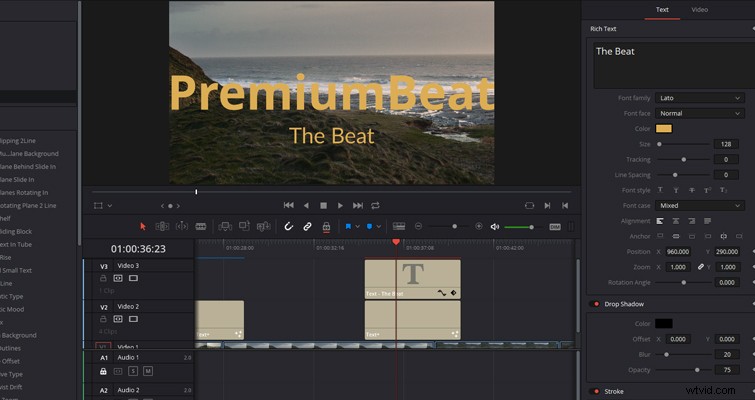
Text+, que crea el texto a partir de una fuente de Fusion, se implementó con Resolve 15, agregando una serie de controles creativos sobre cómo funciona el texto, desde animar el texto con un efecto de escritura hasta rotar el texto en el espacio z. Text+ también ofrece muchas más opciones de diseño al permitirle ajustar el sombreado del color y las propiedades de la apariencia, como hacer que la fuente parezca solo un contorno de texto.
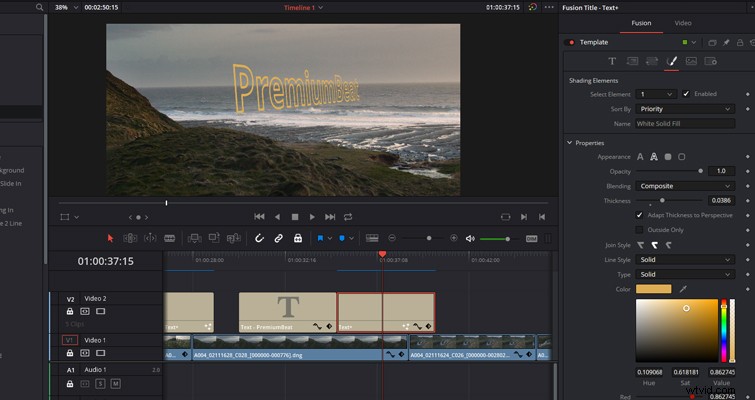
Sin embargo (y nuevamente) surgen frustraciones cuando se da cuenta de que no todos los parámetros individuales tienen una función de reinicio cuando se usa Text+. E, incluso si hiciera clic en Ctrl-Z para deshacer la acción, no sucede nada. Solo deshará los cambios de movimiento y fuente.
Desde tener que hacer clic en varios menús para cambiar propiedades específicas del texto, hasta el tedioso proceso de tener que seleccionar el texto en la pista antes de cambiar la posición en el monitor de la línea de tiempo, no es un proceso divertido. No podemos olvidar cuál es quizás la principal queja de todos con Resolve y su texto:al elegir una fuente, no ve una vista previa del diseño de la fuente. Tienes que desplazarte por cada fuente manualmente. (Un representante de Blackmagic declaró en el grupo de usuarios de Facebook de Resolve que esto cambiará en el futuro).
Si bien tengo quejas con los elementos de texto simple en Resolve, se incluyeron varios ajustes preestablecidos de títulos en 3D y 2D con la incorporación de Fusion, el año pasado. Con estos nuevos títulos, puede arrastrar y soltar rápidamente títulos personalizados en 3D prefabricados para darle vida a su metraje. Perfecto para el creador de contenido sobre la marcha.
ejemplo 2D:

ejemplo 3D:

Sin embargo, parece como si estos ajustes preestablecidos estuvieran integrados en el software; por lo tanto, no puede personalizar las propiedades fuera de los elementos de color.
Muchas funciones de resolución se ajustan con controles deslizantes en lugar de entradas numéricas. Si bien esto no es inherentemente un atributo negativo, encuentro que los controles deslizantes responden un poco demasiado. El más mínimo movimiento hacia la derecha puede aumentar el texto en un 100 por ciento cuando solo desea moverlo un 5 por ciento.
Texto de estreno
No sorprende que la compañía detrás de Photoshop ofrezca una excelente función de texto en su software de edición. Hace unos años, eliminaron el "agregar objeto de texto" y agregaron una herramienta de tipo similar a Photoshop. Ser capaz de presionar un atajo de teclado (T) en lugar de abrir la biblioteca de efectos, encontrar el generador de títulos y colocarlo en una pista es mucho más orgánico. Y, si queremos hablar de fluidez, la capacidad de simplemente hacer clic en el texto para moverlo no requiere esfuerzo. Por supuesto, poder ajustar el tamaño, la fuente y el color de dos líneas de texto en un solo objeto de texto es una bendición. En Resolve, ambas líneas de texto requerirían objetos de texto separados.
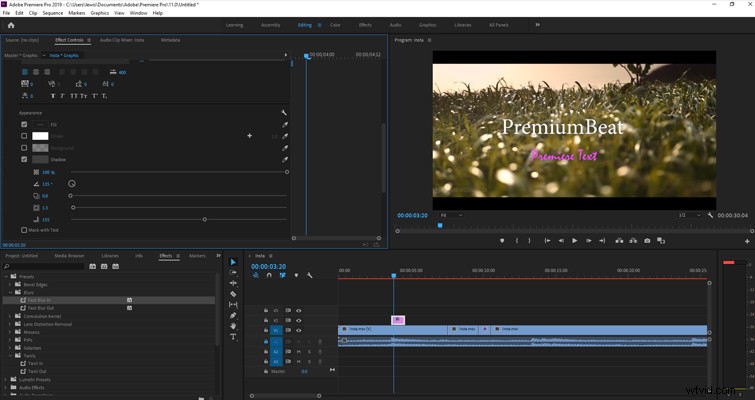
A diferencia de Resolve y After Effects, Premiere no ofrece ajustes preestablecidos de texto 3D incorporados. Como tal, deberá importarlos desde After Effects. Sin embargo, (y nuevamente) a diferencia de Resolve, puede aplicar una gran cantidad de efectos de video al objeto de texto en Premiere, desde transiciones hasta los propios efectos de video. En Resolve, si tuviera que aplicar un efecto de brillo a un título de fusión, se asustaría. (Aunque, es esencial tener en cuenta que puede aplicar efectos a los títulos de Fusion, pero tiene que estar en la página de fusión y agregarse con los efectos de fusión).
Si hay algo sobre Resolve que me irrita más que la herramienta de texto, es cómo maneja los fotogramas clave en la página de edición. Ya sea audio, video o texto, los fotogramas clave se ajustan en el propio clip abriendo el panel de fotogramas clave en la pista. En Premiere, tenemos una ventana separada dentro de los controles de efectos, lo que hace que el proceso sea más fluido y eficiente al animar las propiedades del texto, como el tamaño o la rotación.
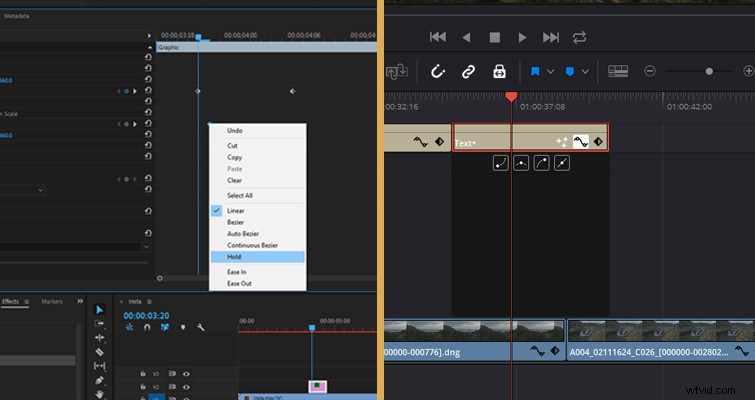
He estado tratando de evocar algo sarcástico para decir sobre la herramienta de texto en Premiere, pero no hay nada que decir. Es una herramienta simple, útil y fácil de usar. No he editado en Premiere desde hace más de dos años y, a pesar de presionar todos los atajos de teclado incorrectos, pude aplicar y animar el texto de forma rápida y sencilla.
Me encanta usar Resolve y creo que es lo mejor en muchas áreas, sin embargo, el texto no es una de ellas. A pesar de no tener ajustes preestablecidos personalizados ni aplicaciones de texto en 3D, Premiere gana esta ronda por la simplicidad de su texto.
Lewis McGregor es un entrenador certificado de DaVinci Resolve.
